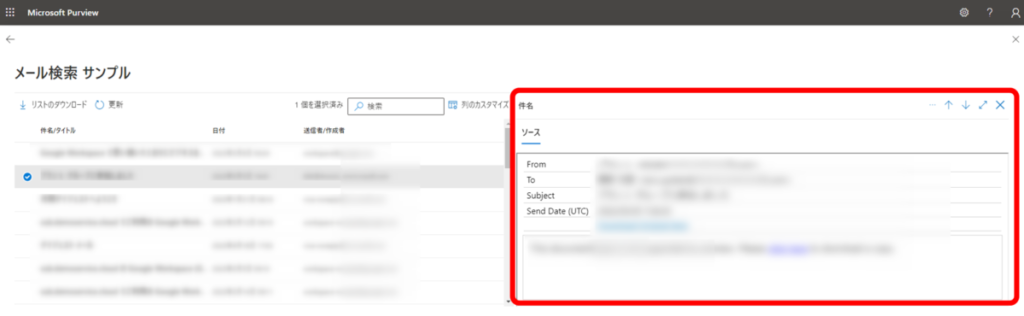本記事に記載の内容は、
「Exchange Online - コンテンツの検索 実施方法について]」説明している内容となっています。
Exchange Onlineのログを取得したいよ!でもどうやってやれば良いの??という方、
ぜひ本記事をご確認頂き、どう運用するか検討してみてくださいっ。
目次
Microsoft 365 の コンテンツ検索 とは?? (メール/ファイルの検索)
コンテンツ検索機能を利用することで、
各メンバーが実施しているファイル共有やチャットを遡って確認することが可能です。
そのため、情報漏洩といった問題が発生した場合に、
流出元を探し出すことも可能です。また、適時ログとしてエクスポートしておくことで
社内監査用のログとして活用することも可能です。
コンテンツ検索 機能で確認が可能な機能
- Exchange メールボックスのメール
- SharePoint サイトのドキュメント
- OneDrive のドキュメント
- Skype for Business のインスタント メッセージング
- Microsoft Teams や Microsoft 365 グループ内のメールやドキュメント/チャット
Exchange や Teams のコンテンツを検索する方法
コンテンツの検索を行うためには、事前に特殊な権限を付与する必要があります。
本章では、権限付与~コンテンツ検索~検索結果の確認 という流れで記載していきます。
コンテンツの検索 を行うための権限を付与する
※本手順実施後に反映するのに、最大24時間(実績ベース)かかります。
- 適切な管理権限を持っているアカウントで、[Microsoft 365 管理センター]に接続します。
- Microsoft 365 管理センターの画面左側に存在している、[コンプライアンス]をクリックします。
![Microsoft 365 管理センターの画面左側に存在している、[コンプライアンス]をクリック](https://kurataku.com/wp-content/uploads/2022/08/95929c24b3a6bf9c0f85d08b99871feb.png)
- Microsoft Purview画面が表示されるので、
画面左側に存在している[アクセス許可]をクリックします。![Microsoft Purview画面が表示されるので、 画面左側に存在している[アクセス許可]をクリック](data:image/png;base64,iVBORw0KGgoAAAANSUhEUgAAAgQAAAJTAQAAAABf8jN0AAAAAnRSTlMAAHaTzTgAAAA9SURBVHja7cExAQAAAMKg9U9tB2+gAAAAAAAAAAAAAAAAAAAAAAAAAAAAAAAAAAAAAAAAAAAAAAAAAAAeA5lmAAENBzqwAAAAAElFTkSuQmCC)
- [アクセス許可]画面が表示されるので、
[Microsoft Purview ソリューション]欄にある[役割]をクリックします。![[アクセス許可]画面が表示されるので、 [Microsoft Purview ソリューション]欄にある[役割]をクリック](data:image/png;base64,iVBORw0KGgoAAAANSUhEUgAABAAAAAECAQAAAABIlpiCAAAAAnRSTlMAAHaTzTgAAAA2SURBVHja7cEBAQAAAIIg/69uSEABAAAAAAAAAAAAAAAAAAAAAAAAAAAAAAAAAAAAAAAAALwbggIAAXEZmn4AAAAASUVORK5CYII=)
- [Microsoft Purview ソリューションの役割グループ]画面が表示されるので、
一覧から[eDiscovery Manager]をクリックし、画面右側に表示される [役割グループの編集]をクリックします。![一覧から[eDiscovery Manager]をクリックし、画面右側に表示される [役割グループの編集]をクリック](data:image/png;base64,iVBORw0KGgoAAAANSUhEUgAABAAAAAFBAQAAAADBWuBAAAAAAnRSTlMAAHaTzTgAAAA/SURBVHja7cExAQAAAMKg9U9tDB+gAAAAAAAAAAAAAAAAAAAAAAAAAAAAAAAAAAAAAAAAAAAAAAAAAAAAAM4GocEAAZH2nCcAAAAASUVORK5CYII=)
- 表示された設定画面の左側にある、[電子情報開示マネージャーの選択]をクリックします。
その後表示される画面の右側にある、[電子情報開示マネージャーの選択]をクリックします。![[電子情報開示マネージャーの選択]をクリックします。 その後表示される画面の右側にある、[電子情報開示マネージャーの選択]をクリック](data:image/png;base64,iVBORw0KGgoAAAANSUhEUgAABAAAAAE0AQAAAACatXwyAAAAAnRSTlMAAHaTzTgAAAA8SURBVHja7cEBAQAAAIIg/69uSEABAAAAAAAAAAAAAAAAAAAAAAAAAAAAAAAAAAAAAAAAAAAAAAAAAPBumzQAAfiIjn8AAAAASUVORK5CYII=)
- 電子情報開示マネージャーの選択画面にて、[+追加]をクリックします。
![電子情報開示マネージャーの選択画面にて、[+追加]をクリック](data:image/png;base64,iVBORw0KGgoAAAANSUhEUgAABAAAAAENAQAAAAC5wCpXAAAAAnRSTlMAAHaTzTgAAAA4SURBVHja7cExAQAAAMKg9U9tDB+gAAAAAAAAAAAAAAAAAAAAAAAAAAAAAAAAAAAAAAAAAAAA4GyHjQABq1l7owAAAABJRU5ErkJggg==)
- ユーザーが一覧で表示されるので、権限設定を行いたいユーザーを選択し
画面下部にある[追加]をクリックします。![権限設定を行いたいユーザーを選択し 画面下部にある[追加]をクリック](data:image/png;base64,iVBORw0KGgoAAAANSUhEUgAABAAAAAMlAQAAAADFoLwlAAAAAnRSTlMAAHaTzTgAAAB7SURBVHja7cExAQAAAMKg9U9tDB+gAAAAAAAAAAAAAAAAAAAAAAAAAAAAAAAAAAAAAAAAAAAAAAAAAAAAAAAAAAAAAAAAAAAAAAAAAAAAAAAAAAAAAAAAAAAAAAAAAAAAAAAAAAAAAAAAAAAAAAAAAAAAAAAAAAAAAOBslbQAAQU/MpYAAAAASUVORK5CYII=)
- 選択したユーザーが表示されるので、問題無いことを確認し[完了]をクリックします。
![選択したユーザーが表示されるので、問題無いことを確認し[完了]をクリック](data:image/png;base64,iVBORw0KGgoAAAANSUhEUgAAAmAAAAOpAQAAAACVgKa1AAAAAnRSTlMAAHaTzTgAAABdSURBVHja7cEBDQAAAMKg909tDjegAAAAAAAAAAAAAAAAAAAAAAAAAAAAAAAAAAAAAAAAAAAAAAAAAAAAAAAAAAAAAAAAAAAAAAAAAAAAAAAAAAAAAAAAAAAAgAsDGeQAASy6tPsAAAAASUVORK5CYII=)
- 次の画面が表示されるので、[完了]をクリックします。
![[完了]をクリック](data:image/png;base64,iVBORw0KGgoAAAANSUhEUgAABAAAAAFqAQAAAACsMRW1AAAAAnRSTlMAAHaTzTgAAABDSURBVHja7cEBAQAAAIIg/69uSEABAAAAAAAAAAAAAAAAAAAAAAAAAAAAAAAAAAAAAAAAAAAAAAAAAAAAAAAAAAC8G7ZqAAGdrWf9AAAAAElFTkSuQmCC)
コンテンツの検索 を作成する
上記章[コンテンツの検索 を行うための権限を付与する]を行ってから、最大24時間経過後に実施してください。
- 適切な管理権限を持っているアカウントで、[Microsoft 365 管理センター]に接続します。
- Microsoft 365 管理センターの画面左側に存在している、
[コンプライアンス]をクリックします。 - [Microsoft Purview]画面の左側にある、[コンテンツの検索]をクリックします。
![[Microsoft Purview]画面の左側にある、[コンテンツの検索]をクリック](data:image/png;base64,iVBORw0KGgoAAAANSUhEUgAAAnIAAAL2AQAAAADtdEb2AAAAAnRSTlMAAHaTzTgAAABRSURBVHja7cExAQAAAMKg9U/tZQugAAAAAAAAAAAAAAAAAAAAAAAAAAAAAAAAAAAAAAAAAAAAAAAAAAAAAAAAAAAAAAAAAAAAAAAAAAAAAIAb7OAAAZJLNnMAAAAASUVORK5CYII=)
- [コンテンツの検索]画面が表示されるので、[+新しい検索]をクリックします。
![[コンテンツの検索]画面が表示されるので、[+新しい検索]をクリック](data:image/png;base64,iVBORw0KGgoAAAANSUhEUgAAAtQAAAFGAQAAAABiEDWIAAAAAnRSTlMAAHaTzTgAAAA0SURBVHja7cExAQAAAMKg9U9tCF+gAAAAAAAAAAAAAAAAAAAAAAAAAAAAAAAAAAAAAAA+A3UoAAGBszRwAAAAAElFTkSuQmCC)
- 検索の設定をする画面が表示されるので、
まずは、検索の名称を[名前]欄に入力します。
必要があれば、[説明]に検索内容の説明を入力して[次へ]をクリックします。![検索の名称を[名前]欄に入力します。 必要があれば、[説明]に検索内容の説明を入力して[次へ]をクリック](data:image/png;base64,iVBORw0KGgoAAAANSUhEUgAABAAAAAJsAQAAAABLgOw1AAAAAnRSTlMAAHaTzTgAAABjSURBVHja7cEBAQAAAIIg/69uSEABAAAAAAAAAAAAAAAAAAAAAAAAAAAAAAAAAAAAAAAAAAAAAAAAAAAAAAAAAAAAAAAAAAAAAAAAAAAAAAAAAAAAAAAAAAAAAAAAAAAAAPBuOHsAASoy6mMAAAAASUVORK5CYII=)
- 検索したい場所を選択する画面が表示されます。
Exchange Onlineのアイテムをメインで検索する場合は、[Exchange メールボックス]を[有効]にして、[次へ]をクリックします。
※Teamsもしっかりと検索したい場合は、[SharePoint サイト]にもチェックを入れます。![Exchange Onlineのアイテムのみ検索する場合は、[Exchange メールボックス]を[有効]にして、[次へ]をクリック](data:image/png;base64,iVBORw0KGgoAAAANSUhEUgAABAAAAAJvAQAAAADNFJ6bAAAAAnRSTlMAAHaTzTgAAABlSURBVHja7cExAQAAAMKg9U9tDB+gAAAAAAAAAAAAAAAAAAAAAAAAAAAAAAAAAAAAAAAAAAAAAAAAAAAAAAAAAAAAAAAAAAAAAAAAAAAAAAAAAAAAAAAAAAAAAAAAAAAAAACAswE5/gABG8qYxgAAAABJRU5ErkJggg==)
- 検索したいキーワードを入力し、[次へ]をクリックします。
![検索したいキーワードを入力し、[次へ]をクリック](data:image/png;base64,iVBORw0KGgoAAAANSUhEUgAABAAAAAJsAQAAAABLgOw1AAAAAnRSTlMAAHaTzTgAAABjSURBVHja7cEBAQAAAIIg/69uSEABAAAAAAAAAAAAAAAAAAAAAAAAAAAAAAAAAAAAAAAAAAAAAAAAAAAAAAAAAAAAAAAAAAAAAAAAAAAAAAAAAAAAAAAAAAAAAAAAAAAAAPBuOHsAASoy6mMAAAAASUVORK5CYII=)
- 最後に、設定した検索方法をまとめて表示されるので、
問題無いことを確認して、[送信]をクリックします。![設定した検索方法をまとめて表示されるので、 問題無いことを確認して、[送信]をクリック](data:image/png;base64,iVBORw0KGgoAAAANSUhEUgAAA6YAAAPcAQAAAAB6QJvhAAAAAnRSTlMAAHaTzTgAAACHSURBVHja7cEBDQAAAMKg909tDwcUAAAAAAAAAAAAAAAAAAAAAAAAAAAAAAAAAAAAAAAAAAAAAAAAAAAAAAAAAAAAAAAAAAAAAAAAAAAAAAAAAAAAAAAAAAAAAAAAAAAAAAAAAAAAAAAAAAAAAAAAAAAAAAAAAAAAAAAAAAAAAAAAAAAAAPBux3cAAcg4olMAAAAASUVORK5CYII=)
- [新しい検索が作成されました]の画面が表示されたら、[完了]をクリックします。
![[新しい検索が作成されました]の画面が表示されたら、[完了]をクリック](data:image/png;base64,iVBORw0KGgoAAAANSUhEUgAABAAAAANeAQAAAACkRUEnAAAAAnRSTlMAAHaTzTgAAACCSURBVHja7cEBAQAAAIIg/69uSEABAAAAAAAAAAAAAAAAAAAAAAAAAAAAAAAAAAAAAAAAAAAAAAAAAAAAAAAAAAAAAAAAAAAAAAAAAAAAAAAAAAAAAAAAAAAAAAAAAAAAAAAAAAAAAAAAAAAAAAAAAAAAAAAAAAAAAAAAAAAAAMC7AbJtAAEVAQPSAAAAAElFTkSuQmCC)
作成した コンテンツの検索 にて結果を確認する
※上記章[]を実行後、コンテンツの量によって検索時間が変わりますが、
数時間~数十時間かかることがあるので、気長に待つ必要があります。
- 適切な管理権限を持っているアカウントで、[Microsoft 365 管理センター]に接続します。
- Microsoft 365 管理センターの画面左側に存在している、
[コンプライアンス]をクリックします。 - [Microsoft Purview]画面の左側にある、[コンテンツの検索]をクリックします。
- [コンテンツの検索]画面が表示されるので、作成した[コンテンツの検索 (検索クエリ)]をクリックします。
![[コンテンツの検索]画面が表示されるので、作成した[コンテンツの検索 (検索クエリ)]をクリック](data:image/png;base64,iVBORw0KGgoAAAANSUhEUgAABAAAAAGVAQAAAABI9b55AAAAAnRSTlMAAHaTzTgAAABJSURBVHja7cExAQAAAMKg9U9tDB+gAAAAAAAAAAAAAAAAAAAAAAAAAAAAAAAAAAAAAAAAAAAAAAAAAAAAAAAAAAAAAAAAAADgbMwVAAGr+t0vAAAAAElFTkSuQmCC)
- 画面右側に、クリックした検索クエリの情報が表示されるので
下部にある、[アンプルのレビュー]をクリックします。![クリックした検索クエリの情報が表示されるので 下部にある、[アンプルのレビュー]をクリック](data:image/png;base64,iVBORw0KGgoAAAANSUhEUgAAAWYAAAN7AQAAAABeig3XAAAAAnRSTlMAAHaTzTgAAAA+SURBVHja7cEBDQAAAMKg909tDwcUAAAAAAAAAAAAAAAAAAAAAAAAAAAAAAAAAAAAAAAAAAAAAAAAAAAAPBugGgABXQYpxwAAAABJRU5ErkJggg==)
- コンテンツ検索の結果が表示されます。
情報を閲覧したいアイテムをクリックすると、画面右側に詳細情報が表示されます。
さいごに・・・
ここまで読んでいただきありがとうございます。
手順が多く、待ち時間も多い・・・
検索の仕方も なんだか大変そうな手順ですが、1度実施してみると
簡単に検索を行うことが可能だと、わかると思います。
こういった作業は、普段利用することが無いかと思います。
もし、何かあったときのために 本手順があることだけでも把握していると安心できると思うので
試せる環境があれば、1度試しておいていただくと良いと思います。
![Microsoft Purview画面が表示されるので、 画面左側に存在している[アクセス許可]をクリック](https://kurataku.com/wp-content/uploads/2022/08/fe73e42c65eb72df5cb9e23fabc3c908.png)
![[アクセス許可]画面が表示されるので、 [Microsoft Purview ソリューション]欄にある[役割]をクリック](https://kurataku.com/wp-content/uploads/2022/08/e3aca0bd90361db20bc6b83c3913717a-1024x258.png)
![一覧から[eDiscovery Manager]をクリックし、画面右側に表示される [役割グループの編集]をクリック](https://kurataku.com/wp-content/uploads/2022/08/0d417234bb6d1b7b8681a1aa6c1b2285-1024x321.png)
![[電子情報開示マネージャーの選択]をクリックします。 その後表示される画面の右側にある、[電子情報開示マネージャーの選択]をクリック](https://kurataku.com/wp-content/uploads/2022/08/ef58f2f01ce7b0a30d50dad01b707d78-1024x308.png)
![電子情報開示マネージャーの選択画面にて、[+追加]をクリック](https://kurataku.com/wp-content/uploads/2022/08/371df8c807d54e36e16409ada31949ac-1024x269.png)
![権限設定を行いたいユーザーを選択し 画面下部にある[追加]をクリック](https://kurataku.com/wp-content/uploads/2022/08/840639110d0655752975f01d2fcb42ea-1024x805.png)
![選択したユーザーが表示されるので、問題無いことを確認し[完了]をクリック](https://kurataku.com/wp-content/uploads/2022/08/7528d645d248527f65c2ac740c02aa92.png)
![[完了]をクリック](https://kurataku.com/wp-content/uploads/2022/08/8fc69bb5532ce53cbc739dceacc85839-1024x362.png)
![[Microsoft Purview]画面の左側にある、[コンテンツの検索]をクリック](https://kurataku.com/wp-content/uploads/2022/08/098406d0b5d81af06cd1fbe2b0fdf031.png)
![[コンテンツの検索]画面が表示されるので、[+新しい検索]をクリック](https://kurataku.com/wp-content/uploads/2022/08/2041418558756de4cae8d9fa21b59bc3.png)
![検索の名称を[名前]欄に入力します。 必要があれば、[説明]に検索内容の説明を入力して[次へ]をクリック](https://kurataku.com/wp-content/uploads/2022/08/d126f81f058da85d8b7cddad60142741-1024x620.png)
![Exchange Onlineのアイテムのみ検索する場合は、[Exchange メールボックス]を[有効]にして、[次へ]をクリック](https://kurataku.com/wp-content/uploads/2022/08/e2cdc8e527ef9be73ec4b2fa0b20d5c2-1024x623.png)
![検索したいキーワードを入力し、[次へ]をクリック](https://kurataku.com/wp-content/uploads/2022/08/c3692e935a4b83478d2445a713ed1ab3-1024x620.png)
![設定した検索方法をまとめて表示されるので、 問題無いことを確認して、[送信]をクリック](https://kurataku.com/wp-content/uploads/2022/08/db52efe76a5ffcb477bc40a4eb813c55.png)
![[新しい検索が作成されました]の画面が表示されたら、[完了]をクリック](https://kurataku.com/wp-content/uploads/2022/08/b0de3c211618608d34db6fcf59791411-1024x862.png)
![[コンテンツの検索]画面が表示されるので、作成した[コンテンツの検索 (検索クエリ)]をクリック](https://kurataku.com/wp-content/uploads/2022/08/a8b0b5d57ddd7e3ff1b499280485b312-1024x405.png)
![クリックした検索クエリの情報が表示されるので 下部にある、[アンプルのレビュー]をクリック](https://kurataku.com/wp-content/uploads/2022/08/fa57a015d608e94a051a5cce217086c9.png)